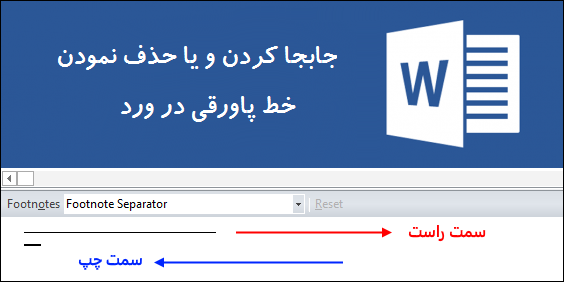مطالب برتر
جستجو
حضرت علی (ع): «زَکوةُ العِلمِ نَشرُهُ؛ زکات علم نشر آن است».
وبلاگ "ترفندها" (سایت پیسیترفند) برای عمل به این حدیث شریف و با هدف ارتقاء دانش و مهارتهای مرتبط با رایانه در ۳۰ مهرماه ۱۳۹۱ ایجاد شده است. به امید آنکه مفید واقع شود.
🔵 کانال پیسیترفند در تلگرام:
telegram.me/pctarfandir
🔵 ارتباط با ادمین:
telegram.me/pctarfand_admin
خلاصه آمار
۱۴ مطلب با کلمهی کلیدی «ماکروی ورد» ثبت شده است
جهت قرار گرفتن تبلیغات شما در این مکان روی بنر زیر کلیک کنید.
درج جداکننده هزارگان در ورد + ماکرو
جداکننده هزارگان (,) یا جداکننده سه رقم سه رقم در واقع علامتی مشابه ویرگول برعکس میباشد که به منظور سهولت در خواندن اعداد بیشتر از سه رقم در قسمت صحیح بعد از هر سه رقم از سمت راست درج میشود. برای آشنایی با روشهای درج این علامت در ورد در ادامه مطلب با پیسیترفند همراه باشید.
تبدیل اعداد انگلیسی به فارسی و بالعکس در ورد + ماکرو
در تهیه بسیاری از گزارشات در نرمافزار ورد نیاز است تا اعداد بصورت فارسی نمایش داده شوند. اگرچه روشهای سریعی برای انجام اینکار وجود دارد ولی این روشها موقتی میباشند و با توجه به تنظیمات متفاوت زبان در رایانههای مختلف، اعداد بطور دائمی بصورت فارسی نمایش داده نمیشوند. در ادامه مطلب با پیسیترفند همراه باشید تا با نحوه انجام این کار بصورت دائمی و با امکان نمایش صحیح در تمام رایانهها آشنا شوید.
افزایش یا کاهش فاصله بین کلمات در ورد + ماکرو
قبلا در این مطلب به نحوه افزایش یا کاهش فاصله بین کلمات در نرم افزار ورد اشاره شد. با توجه به پر کاربرد بودن این ترفند، در ادامه مطلب با پیسیترفند همراه باشید تا با روش ساده و سریعتر استفاده از این قابلیت آشنا شوید.
جابجا کردن یا حذف نمودن خط پاورقی در ورد + ماکرو
غالبا برای اضافه کردن توضیحات تکمیلی برای یک کلمه، از پاورقی استفاده میشود. در نرم افزار ورد برای اضافه کردن پاورقی پس از کلیک کردن در جلوی کلمه مورد نظر، از تب References، قسمت Footnotes روی گزینه Insert Footnote کلیک میکنیم. بعد از اینکار یک شماره در انتهای متن اضافه میشود که باید توضیحات مورد نظر را جلوی شماره اضافه کرد. اگر پاورقی یک کلمه انگلیسی باشد اصولا باید در سمت چپ قرار گیرد. با انتخاب پاورقی و فشردن کلیدهای کنترل و شیفتِ چپ این جابجایی انجام میشود اما همراه با پاورقی خط جداکننده پاورقی که بین متن اصلی و پاورقی قرار دارد جابجا نمیشود. در ادامه مطلب با پیسیترفند همراه باشید تا با روش جابجا و یا حذف کردن این خط آشنا شوید.
- ۱
- ۲
طبقه بندی موضوعی
- آفیس و پیدیاف (۱۵۹)
- ورد (۶۳)
- اکسل (۹۰)
- پاور پوینت (۳)
- پیدیاف (۱۰)
- اینترنت (۴۳)
- فایرفاکس (۲۵)
- اینترنت/سایر (۱۸)
- کد نویسی (۶۵)
- دستورات داس (۳)
- ماکرونویسی (۵۷)
- نرم افزار ویدئو (۹)
- نرم افزار عکس (۳)
- بازی (۱)
- رپورتاژ آگهی (۳)
- سایر موارد (۵۰)
- موبایل (۶)
تبليغات
کلمات کلیدی
آخرين مطالب
-
روشهای تبدیل لینک متنی به لینک با قابلیت کلیک (هایپرلینک) در ورد + ماکرو
يكشنبه ۱۵ مهر ۱۴۰۳ -
چگونه در اکسل ردیفهای دارای سلولهای ادغام شده را یکی در میان رنگ کنیم؟ + ماکرو
يكشنبه ۱۴ مرداد ۱۴۰۳ -
افزودن ردیف خالی بین ردیفهای یکسان در اکسل + ماکرو
جمعه ۱۲ مرداد ۱۴۰۳ -
پیدا کردن تمام ترکیبات ممکن سلولهای یک ستون در اکسل + ماکرو
چهارشنبه ۲۳ اسفند ۱۴۰۲ -
تکرار یا تکثیر یک یا چند ردیف در اکسل + ماکرو
سه شنبه ۸ اسفند ۱۴۰۲ -
ترکیب سلولهای یک ستون دارای مقادیر یکسان در ستون دیگر در اکسل + ماکرو
جمعه ۲۷ بهمن ۱۴۰۲ -
تقسیم سلولهای حاوی رشتههای متنی یا عددی به چند ردیف در اکسل + ماکرو
شنبه ۲۱ بهمن ۱۴۰۲ -
حذف ردیف های خالی در اکسل + ماکرو
شنبه ۱۴ بهمن ۱۴۰۲ -
جایگذاری دادهها فقط در سلولهای قابل مشاهده یا فیلتر شده در اکسل + ماکرو
پنجشنبه ۱۲ بهمن ۱۴۰۲ -
تغییر اندازه تصاویر متناسب با اندازه سلول ها در اکسل + ماکرو
شنبه ۷ بهمن ۱۴۰۲